Bởi Ferdin Joe
Triển khai dựa trên giao diện người dùng web Stable Diffusion có trong kho github của người dùng AUTOMATIC1111. Cách này sẽ giúp người dùng triển khai Stable Diffusion với giao diện người dùng web do Gradio hỗ trợ. ECS của Alibaba Cloud có các phiên bản dựa trên GPU dành cho điện toán không đồng nhất, vốn có khả năng triển khai hiệu quả các ứng dụng dựa trên AI tạo sinh như Stable Diffusion. Trong blog này, chúng tôi sẽ hướng dẫn các quy trình từng bước để triển khai Stable Diffusion trong phiên bản ECS dựa trên GPU. Trong hướng dẫn này, chúng ta tiến hành các bước sau đây:
Alibaba Cloud cung cấp các phiên bản ECS với các cơ sở điện toán không đồng nhất như GPU và FPGA, chủ yếu được sử dụng cho ứng dụng kết xuất đa phương tiện và học sâu. Đối với các phiên bản dựa trên GPU, bạn có thể chọn các bo mạch NVIDIA như T4, P100 và V100 theo yêu cầu về chức năng của ứng dụng. Trong hướng dẫn này, chúng tôi sẽ sử dụng ECS thế hệ thứ 5 với NVIDIA P100 qua các bước bên dưới:
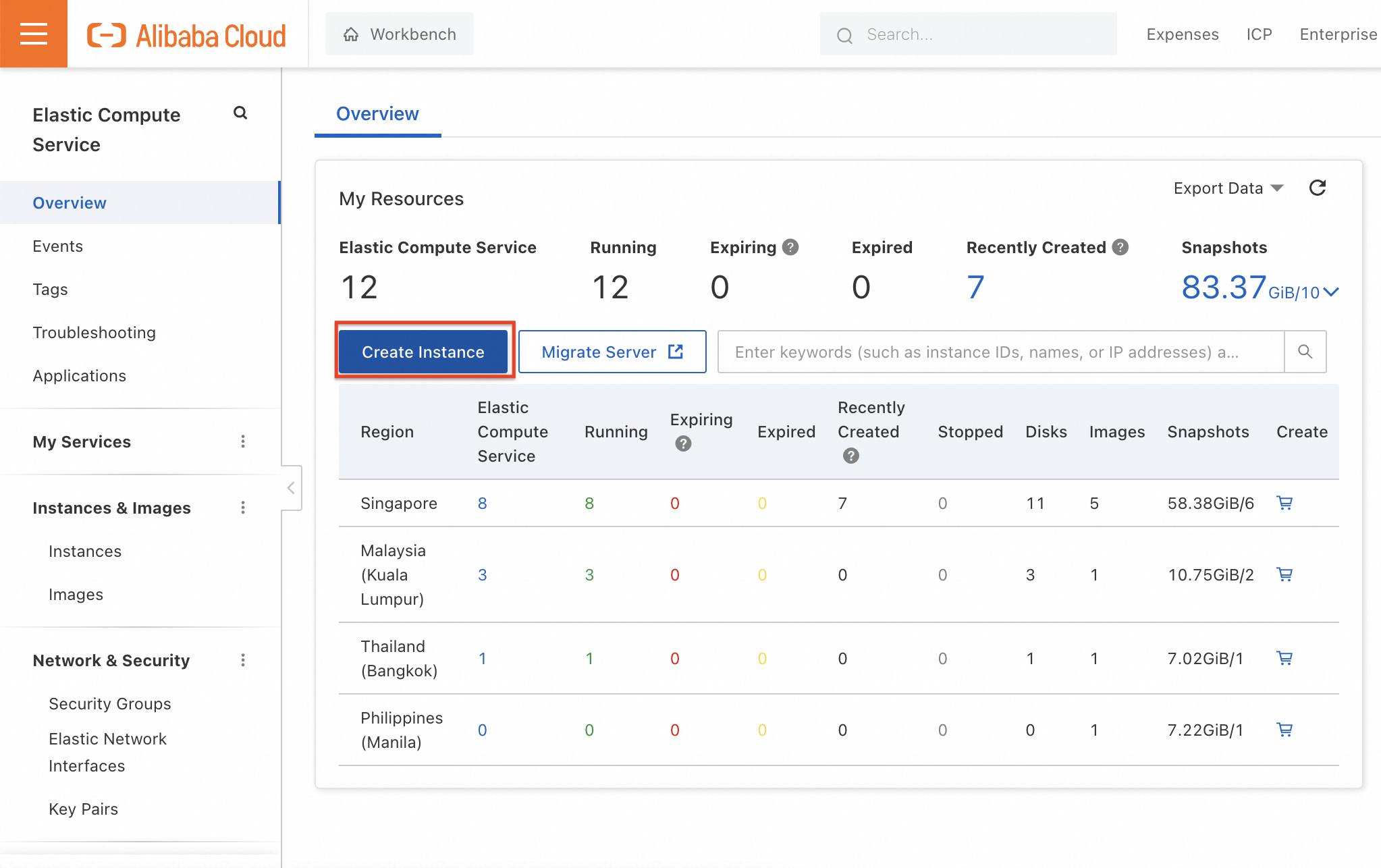
Vào bảng điều khiển của ECS và nhấp vào Create Instance.
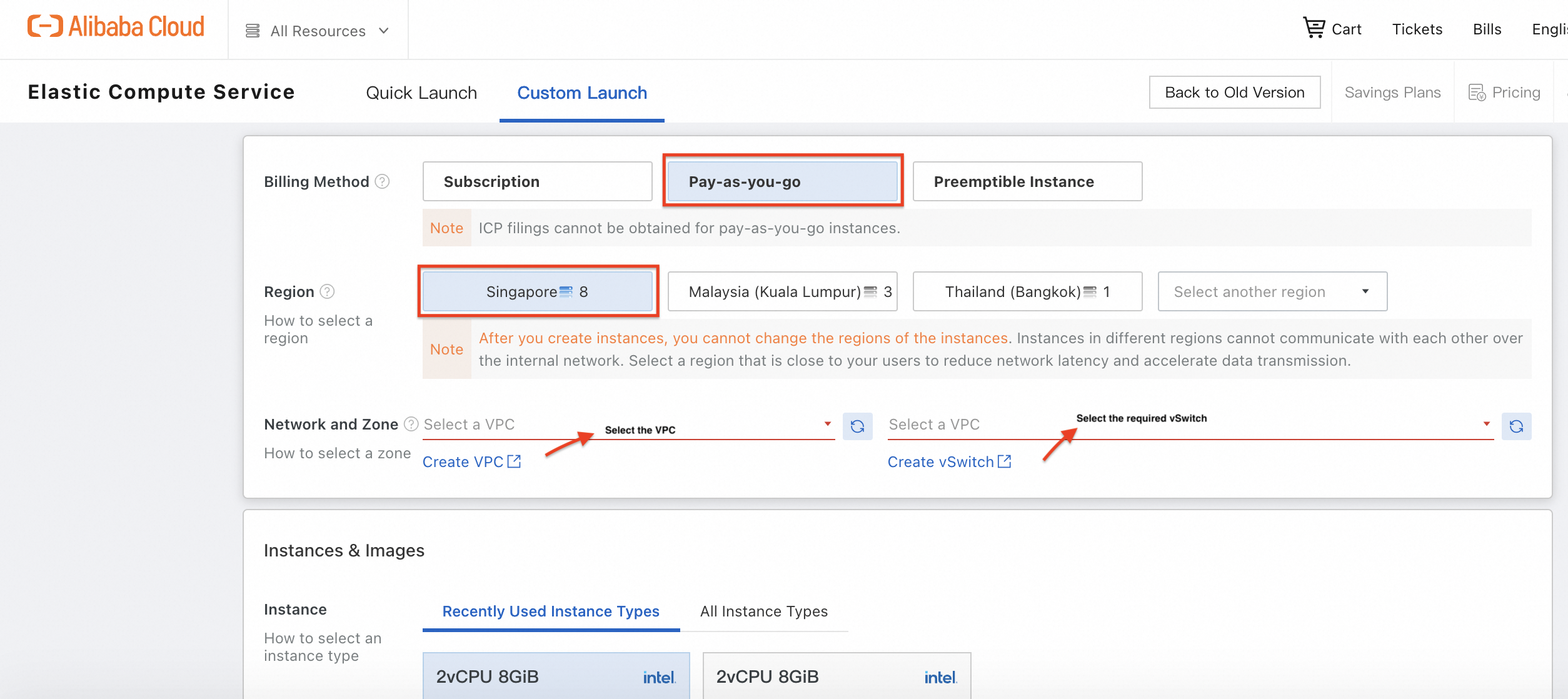
Chọn Phương thức thanh toán và khu vực. Hầu hết các phiên bản dựa trên GPU thường được cung cấp ở Singapore. Sau đó, chọn VPC cần thiết và vSwitch.
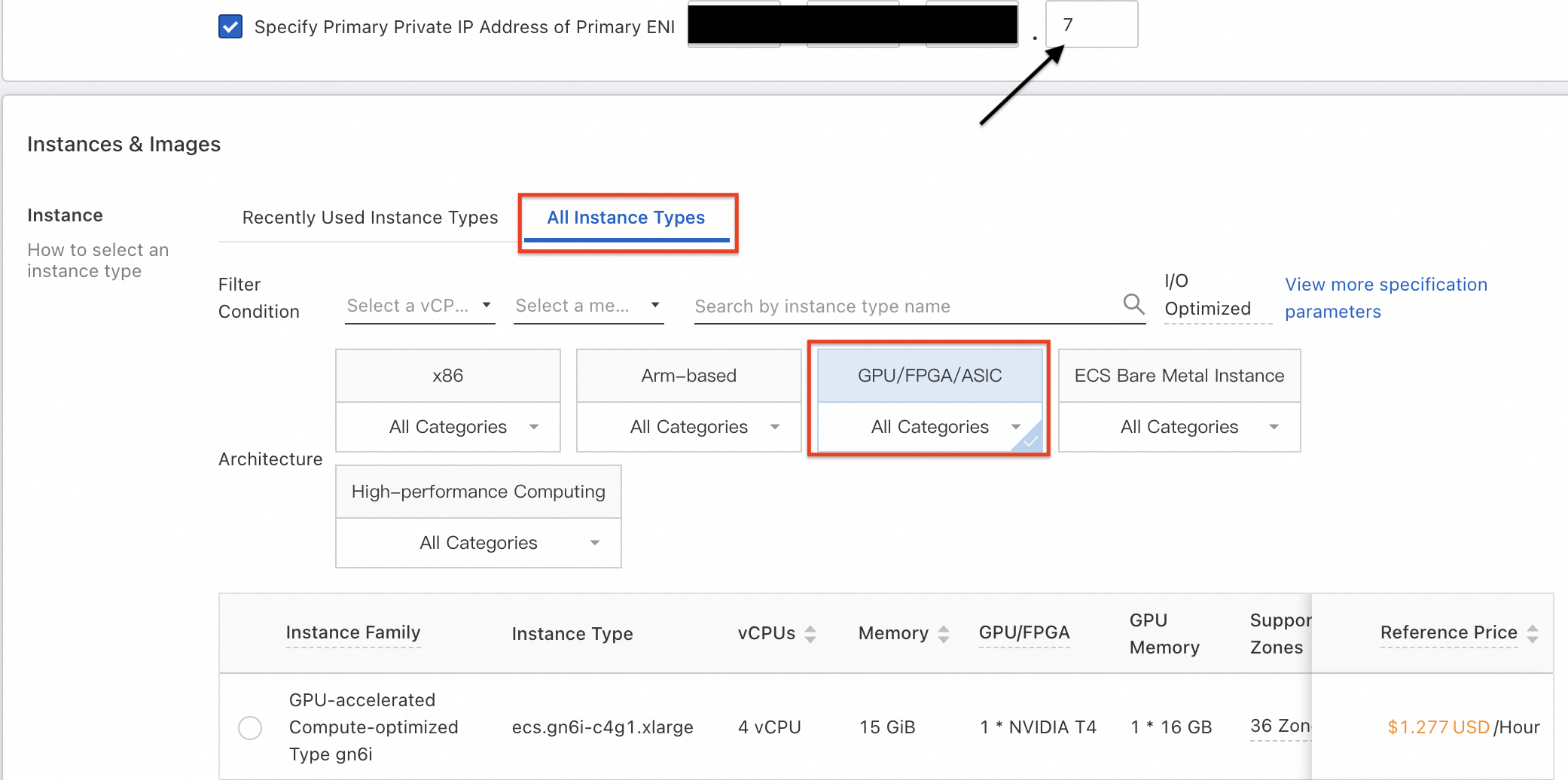
Sau khi chọn VPC và vSwitch, một ô kiểm sẽ xuất hiện với chú thích Specify Primary IP Address of Primary ENI. Đánh dấu vào ô kiểm đó và chọn địa chỉ IP không có bất kỳ xung đột nào với các phiên bản ECS hiện có trong cùng một vSwitch. Chọn tùy chọn All Instance Types. Trong số các kiến trúc được hiển thị, chọn GPU/FPGA/ASIC.
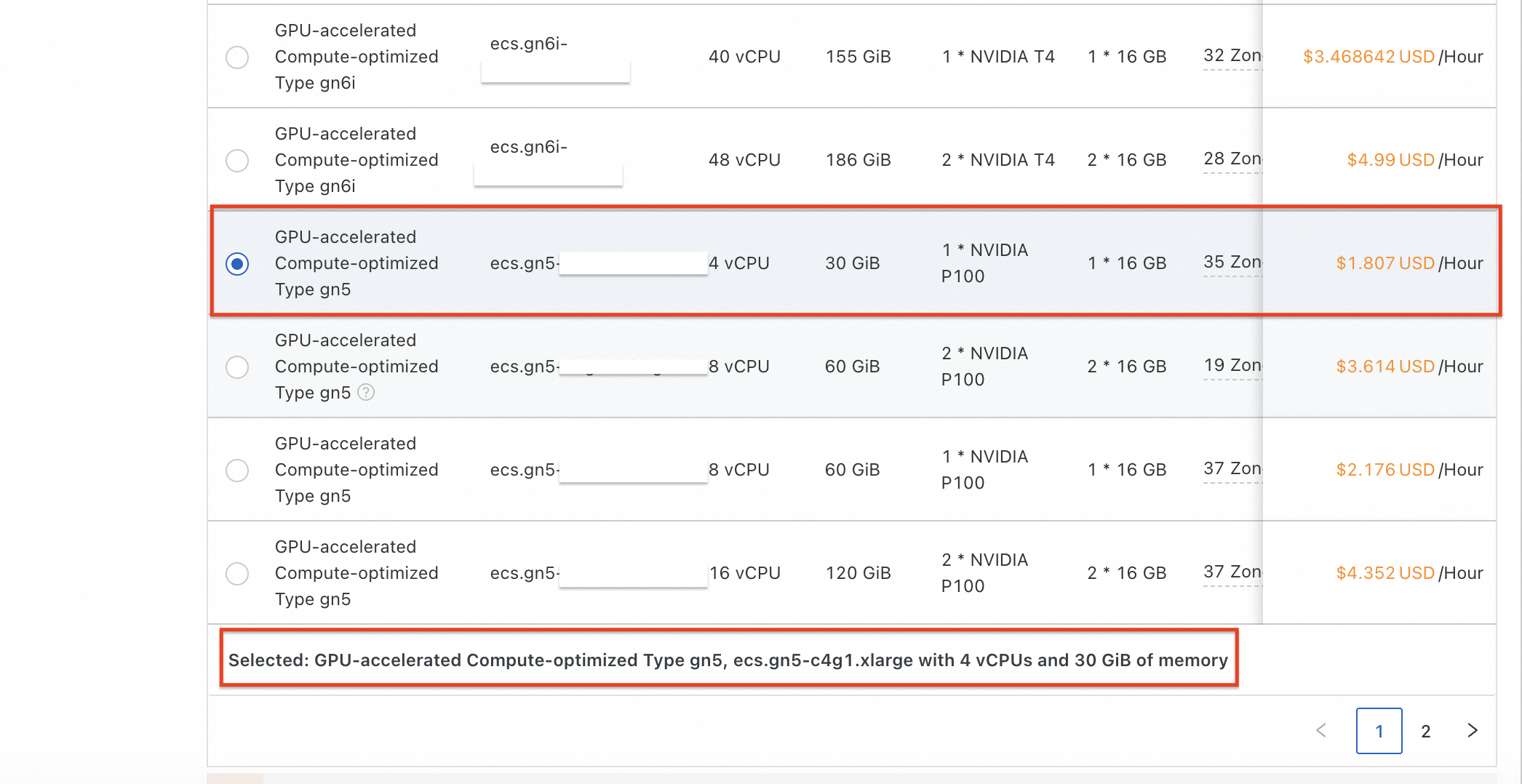
Chọn phiên bản cần thiết. Ở đây, chúng tôi đã chọn phiên bản điện toán được tối ưu hóa thế hệ thứ 5 với 4 vCPU, RAM 30 GB và 1 GPU NVIDIA P100.
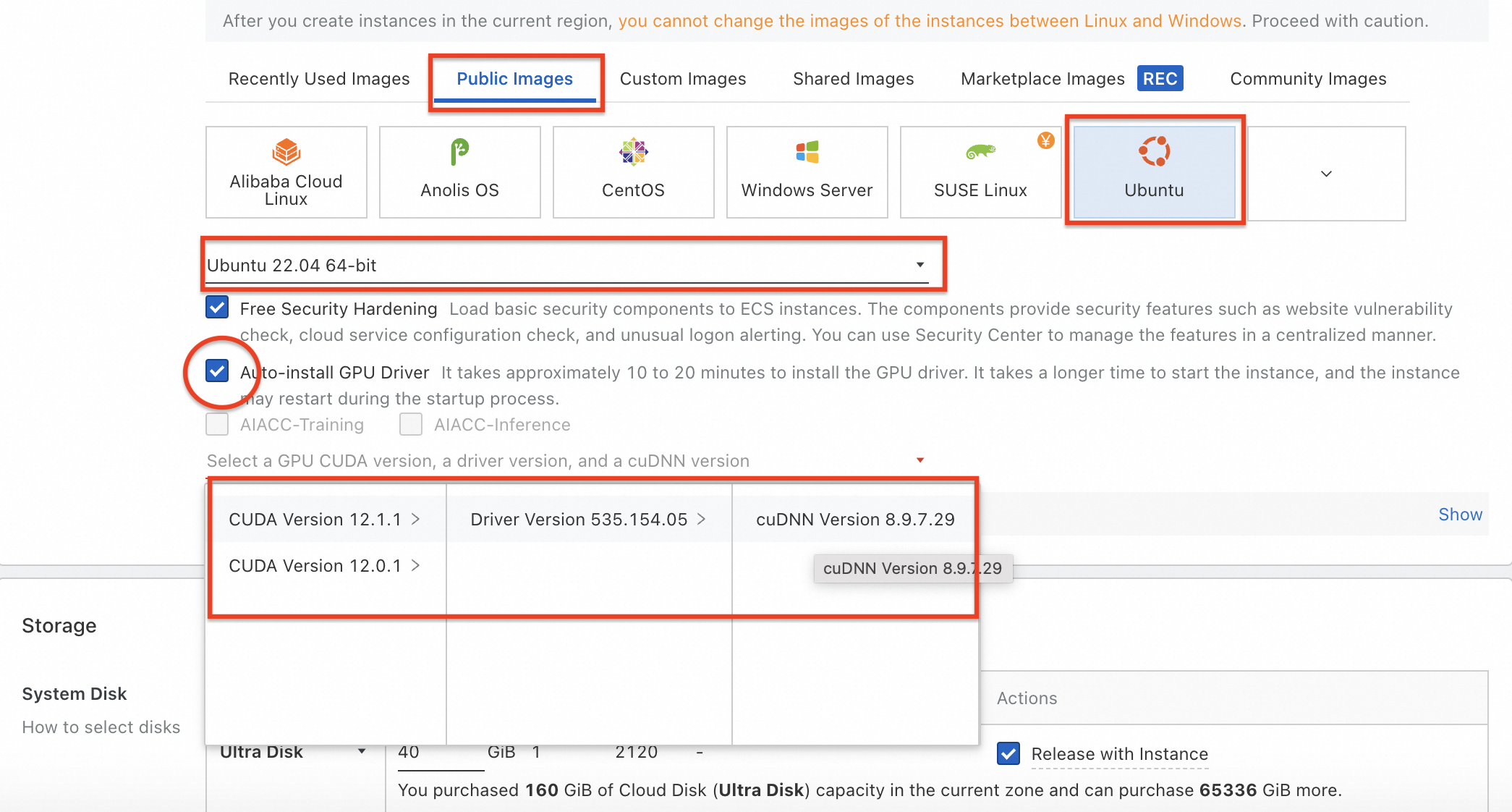
Chọn Public Images. Trong đó, chọn phiên bản 20 của Ubuntu. Không giống như khi tạo phiên bản ECS thông thường, chúng ta cần kích hoạt cài đặt Trình điều khiển GPU. Bạn có thể kích hoạt bằng cách chọn "Auto-install GPU Driver" và chọn phiên bản CUDNN mới nhất hoặc theo yêu cầu.
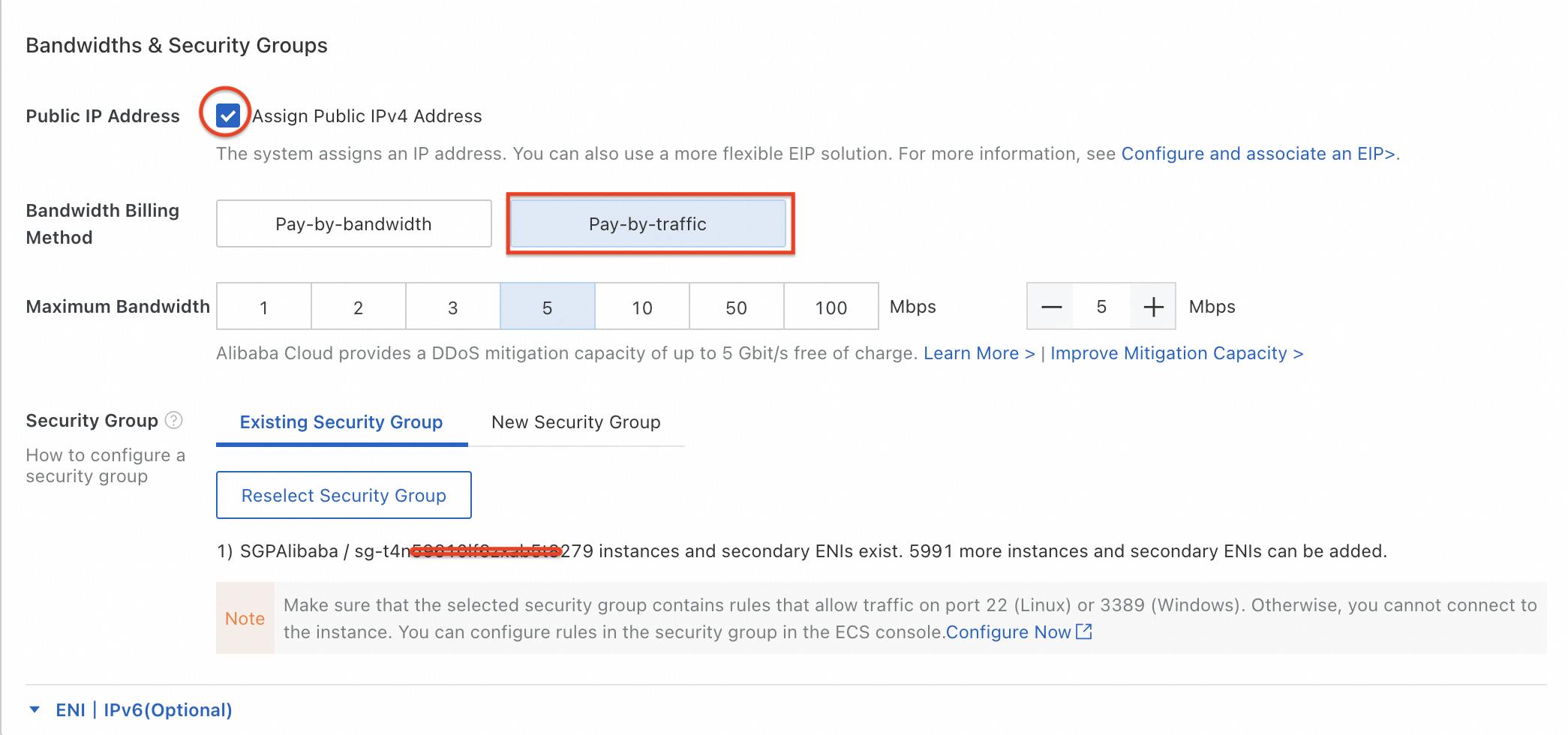
Chọn chỉ định Địa chỉ IPv4 công cộng bằng cách sử dụng chế độ Trả phí theo lưu lượng truy cập hoặc sau đó liên kết EIP. Thao tác này rất cần thiết vì phiên bản ECS cần tải Anaconda và giao diện người dùng web Stable Diffusion về từ kho lưu trữ tương ứng. Sau khi chọn địa chỉ IP, hãy chọn nhóm bảo mật theo yêu cầu để cung cấp quyền truy cập vào giao thức http và https trong các kết nối gửi đi và cổng 22 để bảng điều khiển hoạt động.
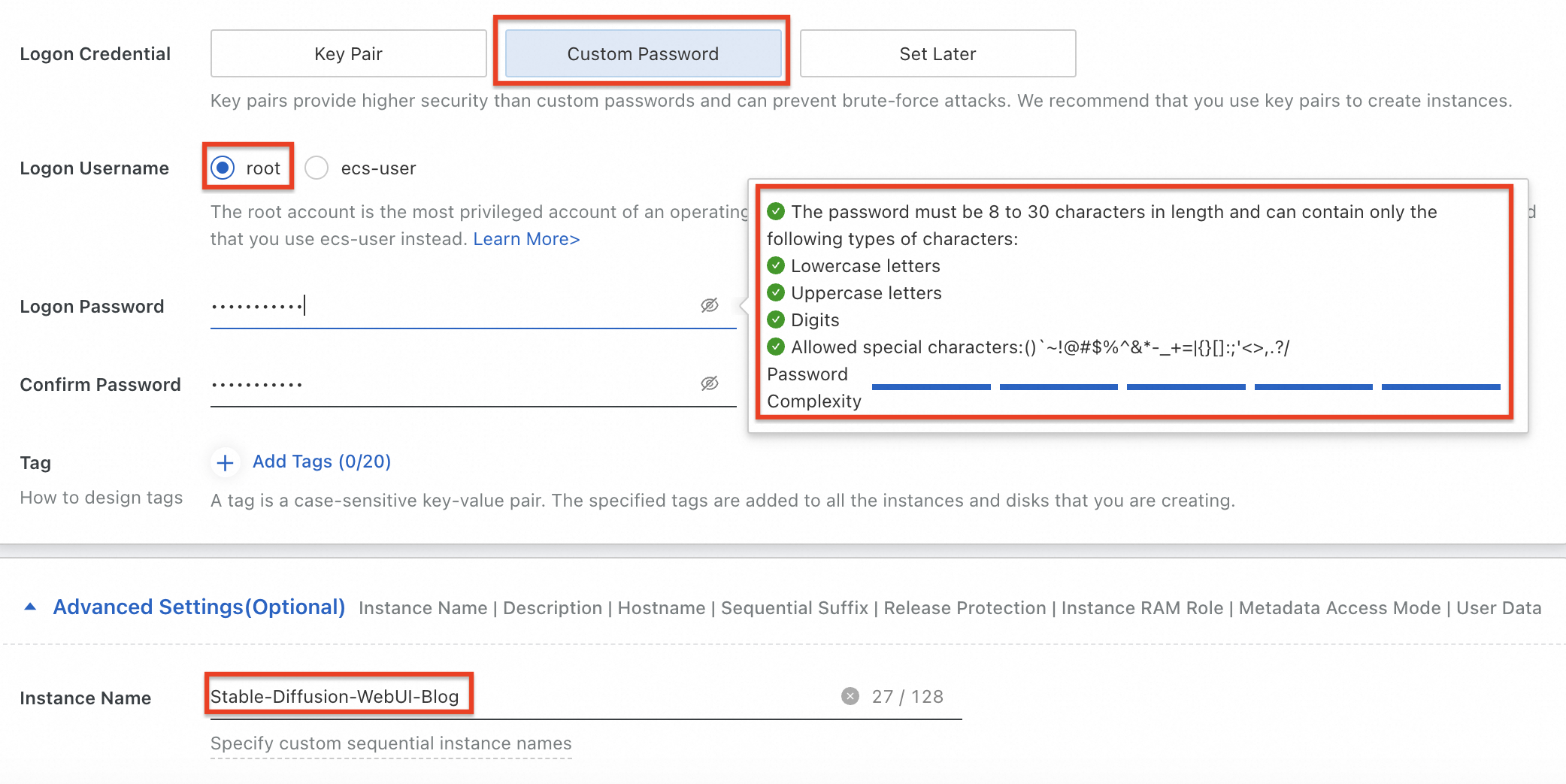
Đặt mật khẩu tùy chỉnh cho người dùng chính trước tiên để kích hoạt tự động cài đặt trình điều khiển GPU và một số thư viện hỗ trợ. Sau đó trong cửa sổ command prompt, chúng ta sẽ tạo ecs-user vì đây là bước cần thiết để cài đặt Anaconda và giao diện người dùng web Stable Diffusion. Đặt tên cho phiên bản để dễ dàng nhận dạng trong số các phiên bản khác được tạo trong cùng một bảng điều khiển.
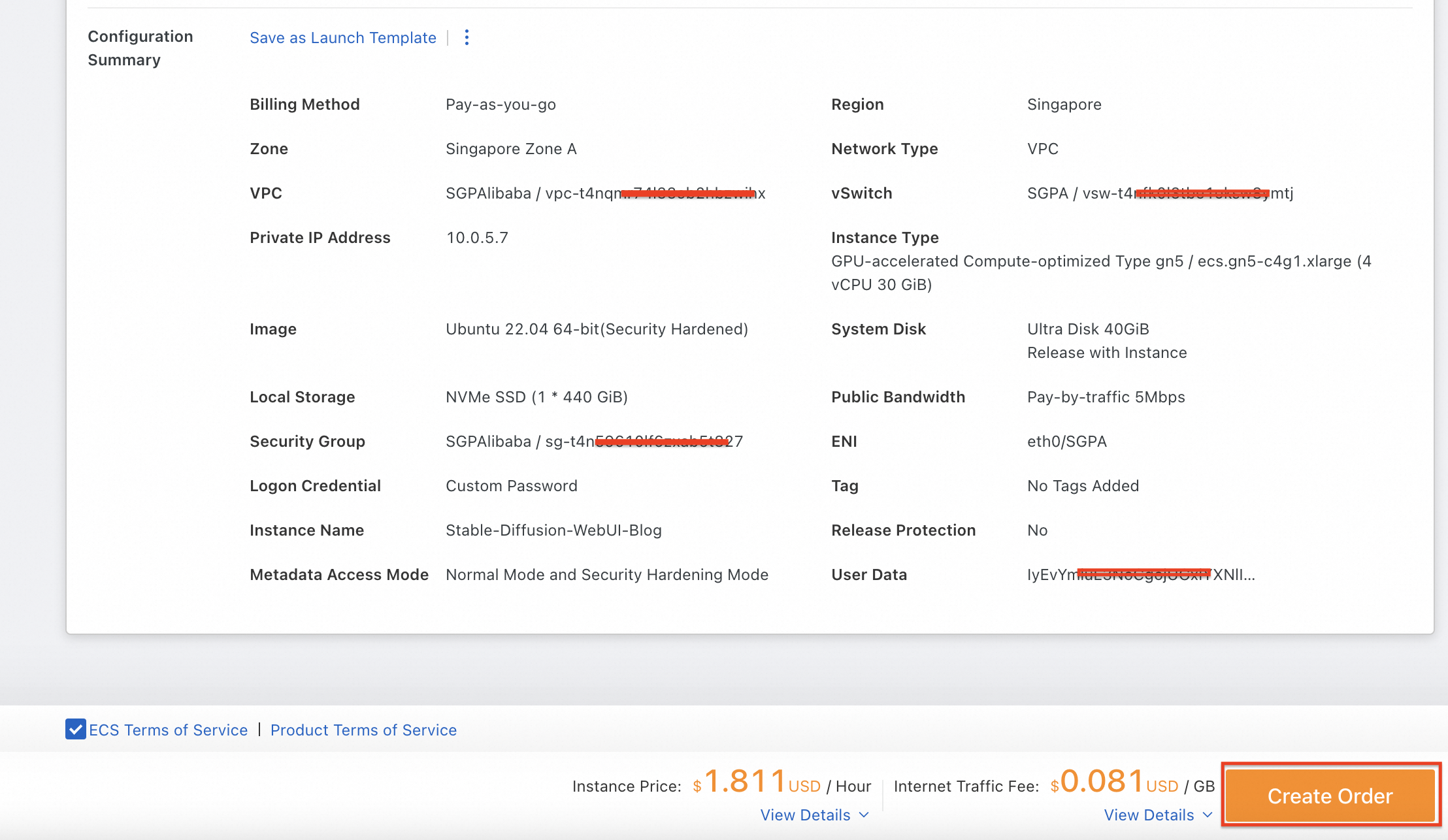
Kiểm tra tất cả chi tiết trong bản tóm tắt cấu hình, chấp nhận Điều khoản dịch vụ của ECS và sau đó nhấp vào Create Order.
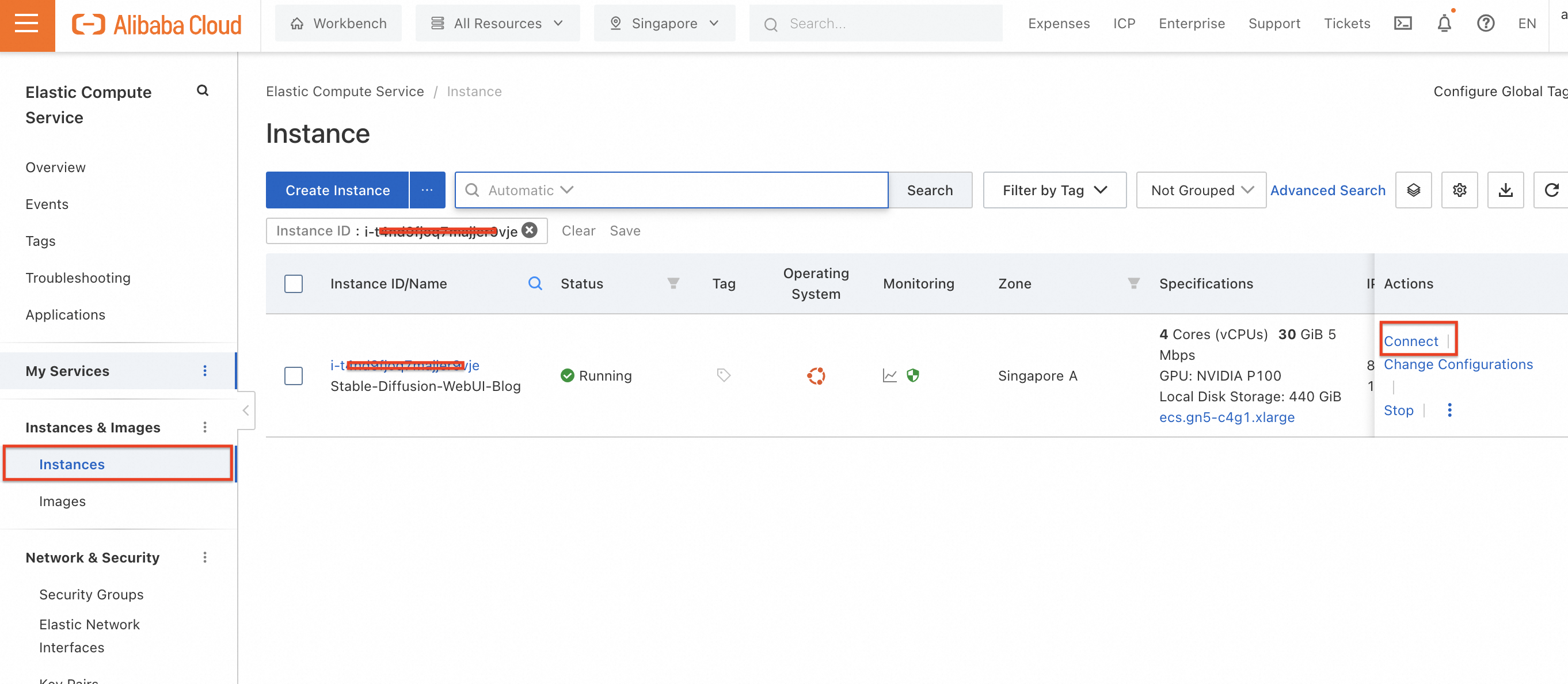
Bây giờ, nếu kiểm tra các phiên bản thì bạn sẽ thấy phiên bản mong muốn đã hoạt động. Nhấp vào Connect.
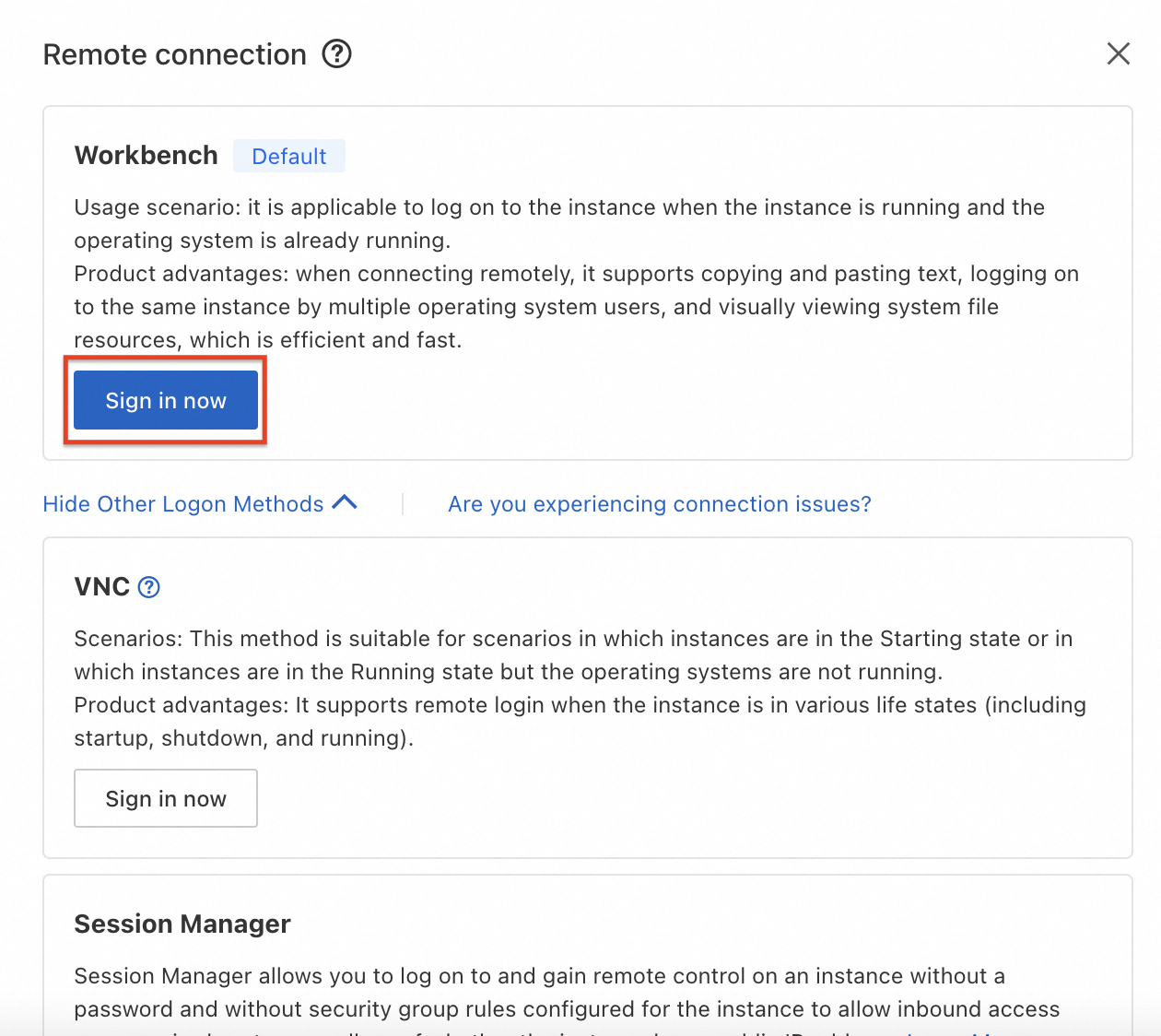
Đăng nhập vào bảng điều khiển.
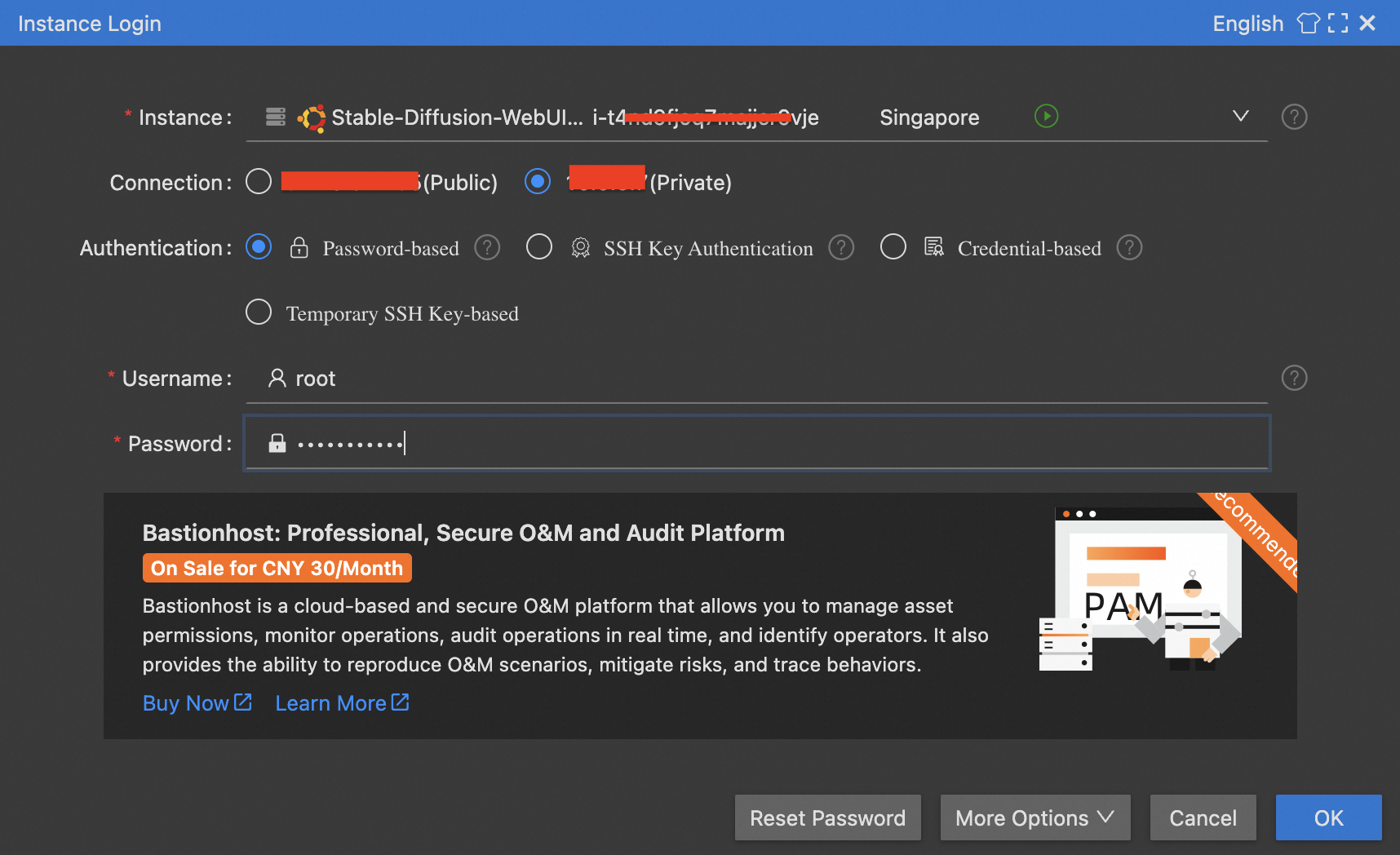
Nhập mật khẩu và nhấp vào OK.
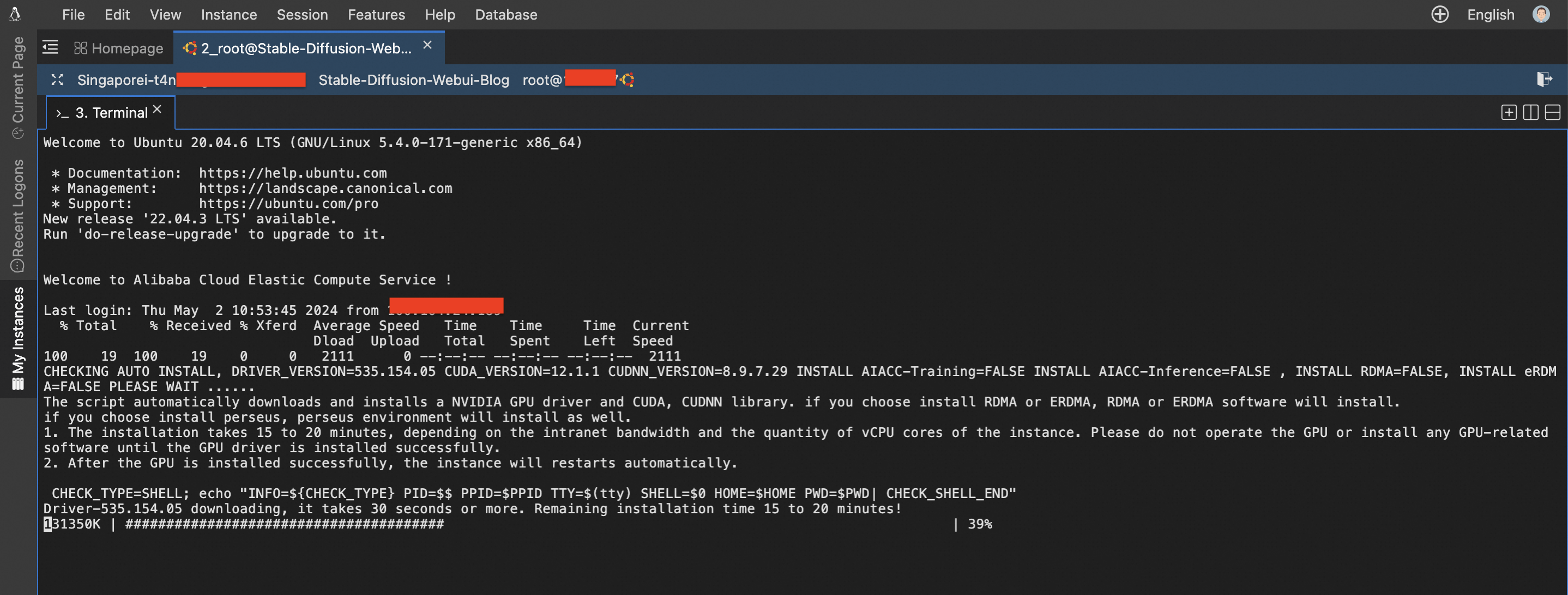
Command prompt của ECS sẽ tải và bắt đầu cài đặt trình điều khiển GPU như bạn chọn trong quy trình tạo phiên bản ECS.
Sau khi tự động cài đặt trình điều khiển GPU, hãy kiểm tra hiệu lực của CUDA với GPU đã chọn bằng lệnh bên dưới:
nvidia-smi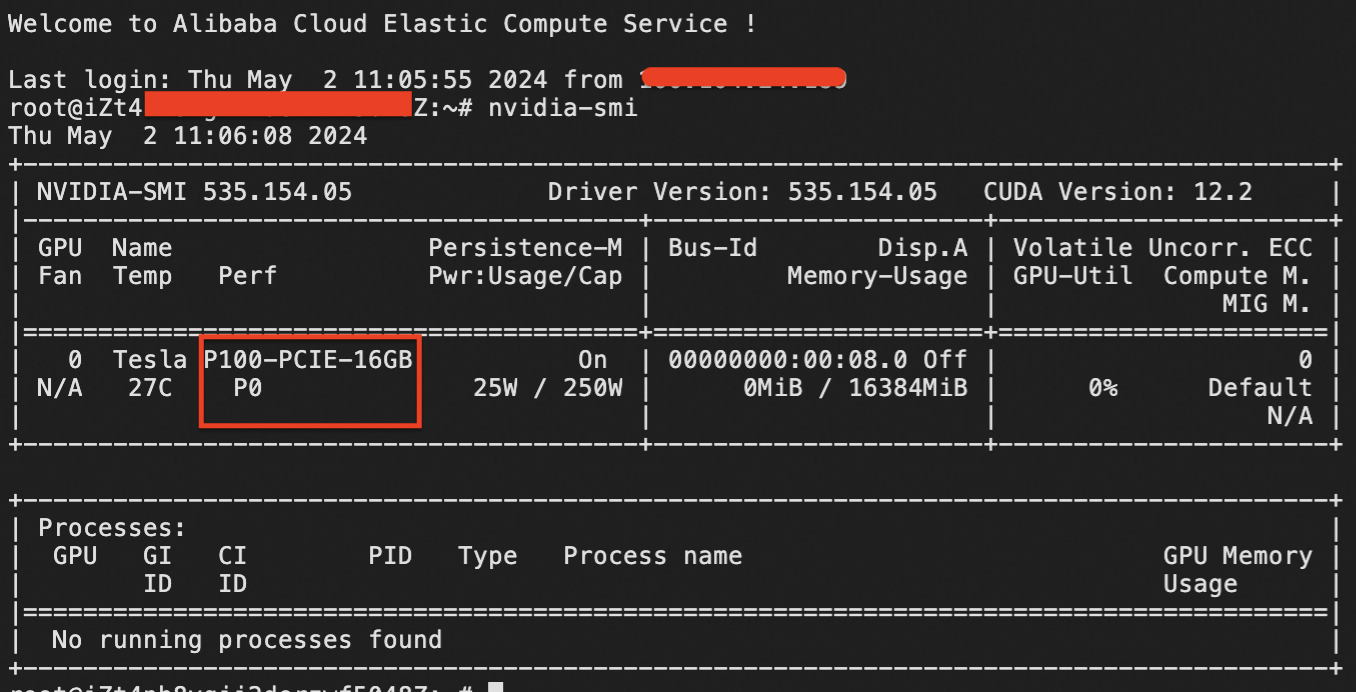
Sau đó, GPU được hỗ trợ bởi trình điều khiển CUDNN vừa được cài đặt sẽ hiển thị. Bây giờ, hãy cập nhật và nâng cấp trình điều khiển cũng như các gói trong phiên bản Ubuntu đã cài đặt.
sudo apt update -y && sudo apt upgrade -y
sudo apt-get update -y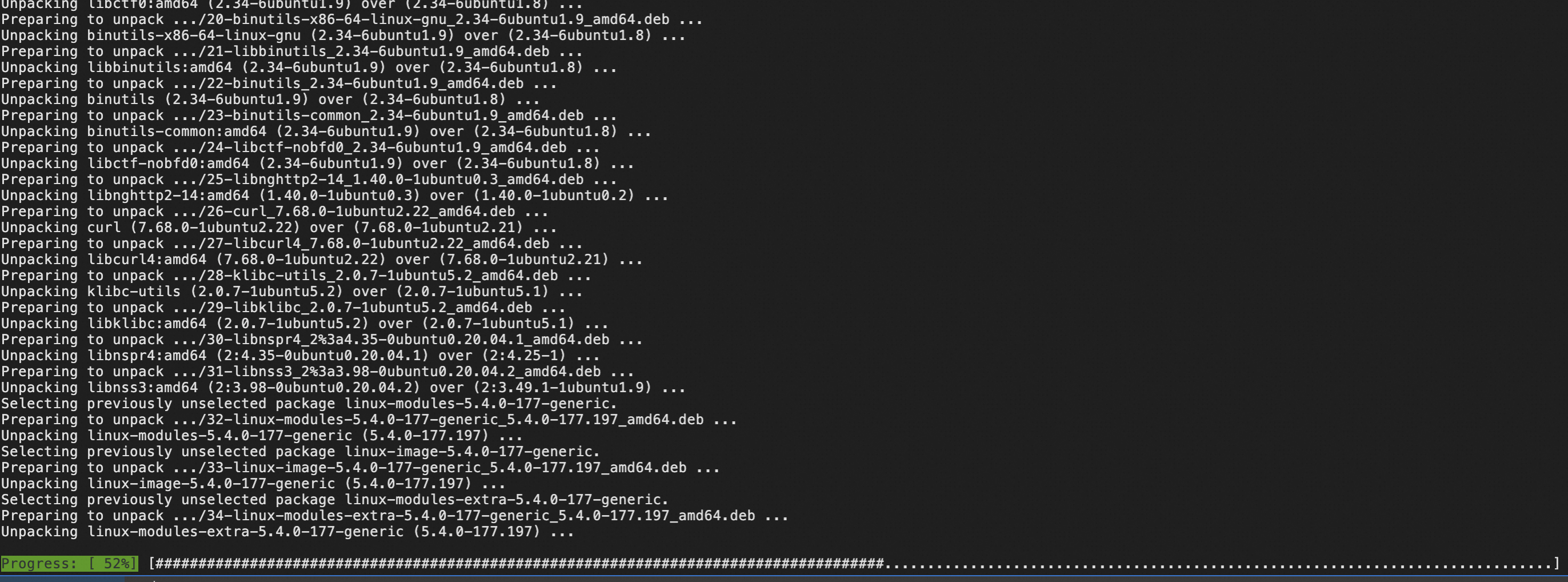
Cài đặt gói git bằng lệnh bên dưới:
sudo apt install git -y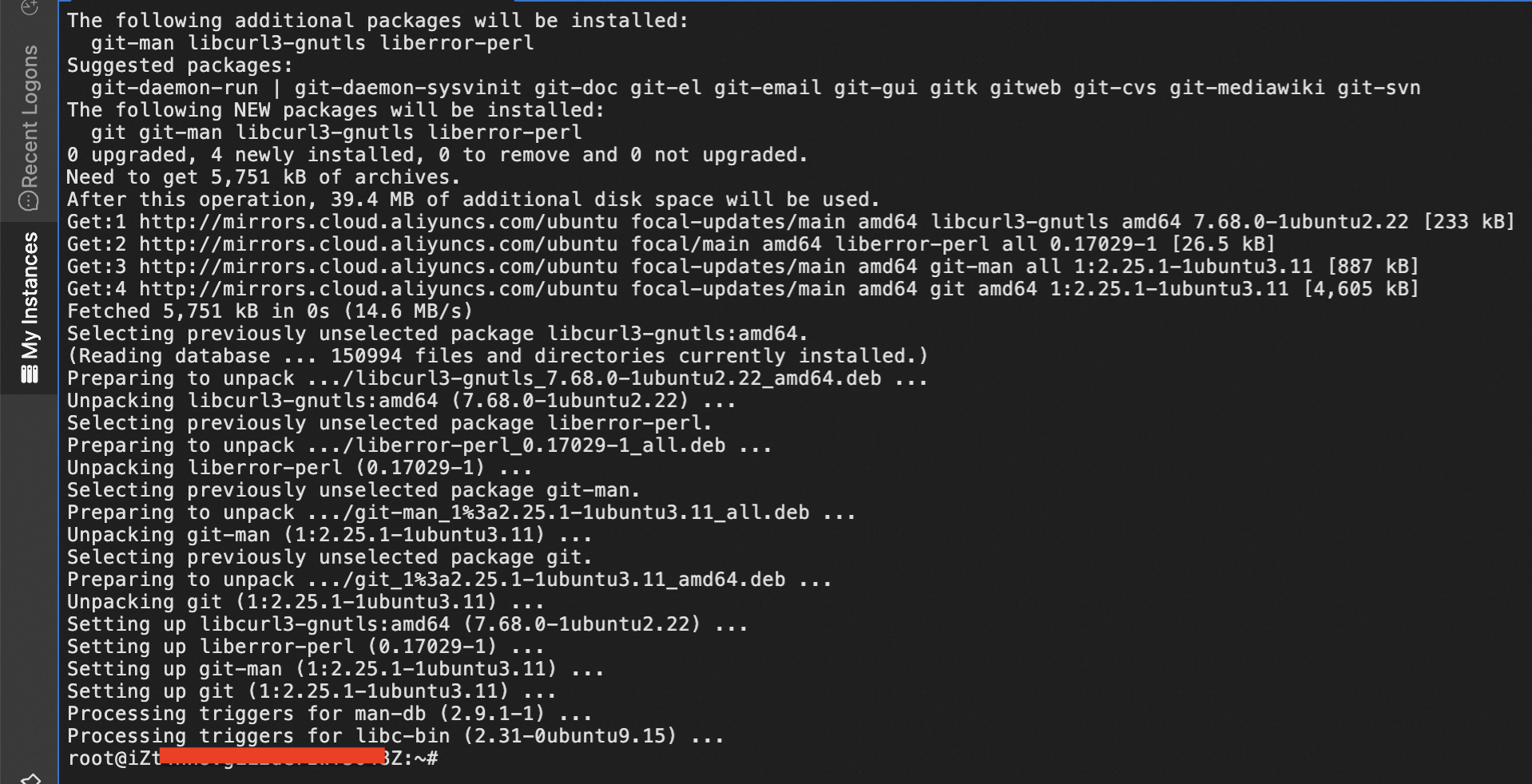
Tiếp theo, cài đặt gói wget.
sudo apt-get install wget -yCuối cùng, cài đặt gói ffmpeg bằng tài khoản người dùng chính này.
sudo apt install ffmpeg -yPhần còn lại trong quy trình cài đặt có hỗ trợ sử dụng tài khoản người dùng thứ cấp. Vì vậy, chúng ta sẽ tạo một tài khoản người dùng mới như được minh họa trong bước tiếp theo.
Tạo người dùng mới với tên người dùng ecs-user và đặt mật khẩu.
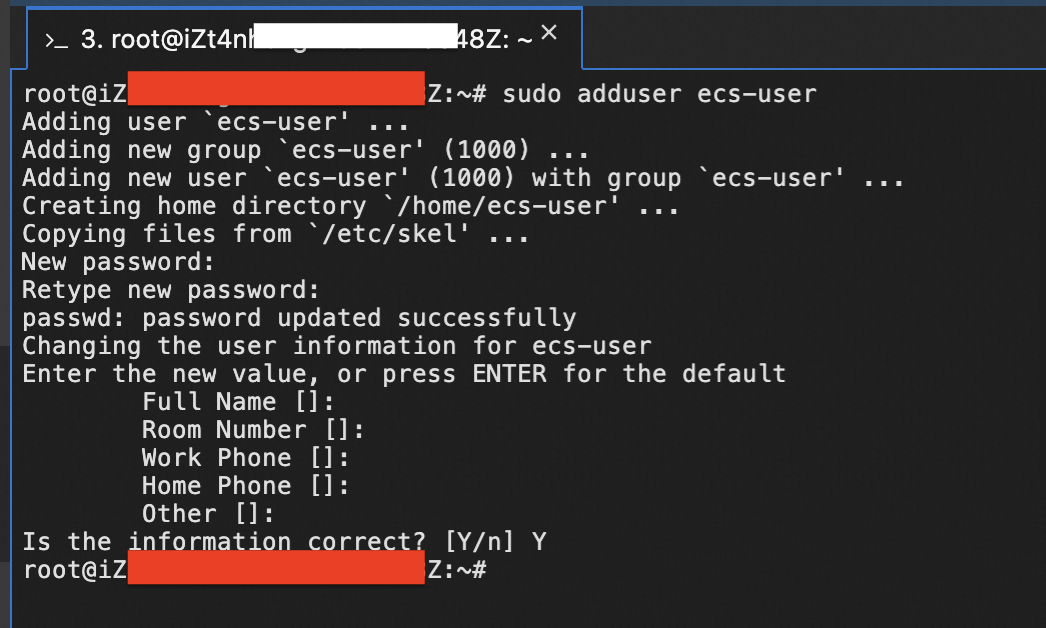
Đăng xuất khỏi tài khoản người dùng chính và đăng nhập lại bằng tài khoản ecs-user.
Cài đặt Anaconda và kiểm tra hiệu lực bằng các câu lệnh trong command prompt.
wget https://repo.anaconda.com/archive/Anaconda3-2022.10-Linux-x86_64.sh
sh Anaconda3-2022.10-Linux-x86_64.sh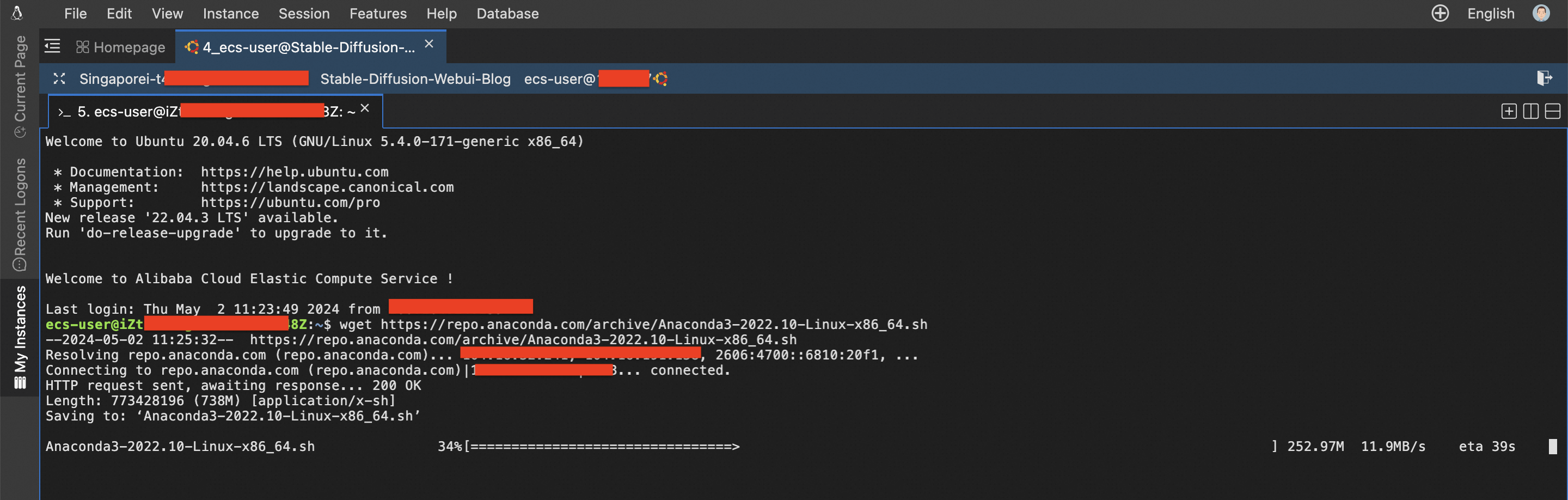
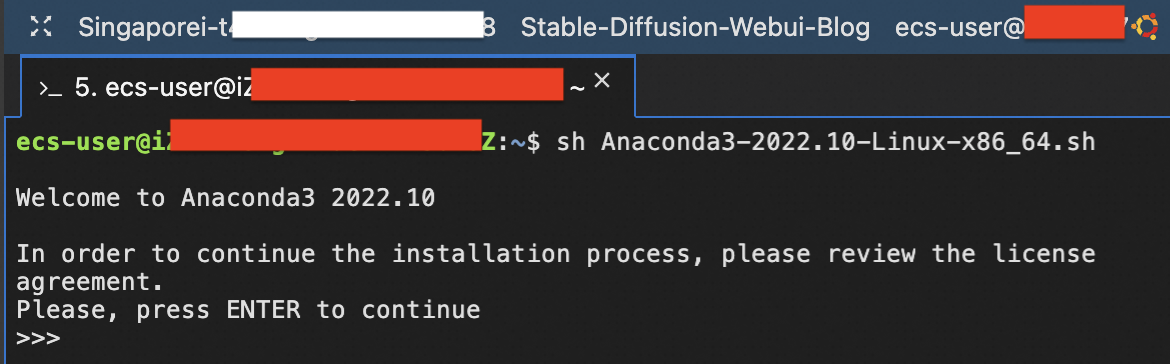
Nhấn Enter để kéo xuống đến phần thỏa thuận rồi nhập yes để chấp nhận và nhấn Enter.
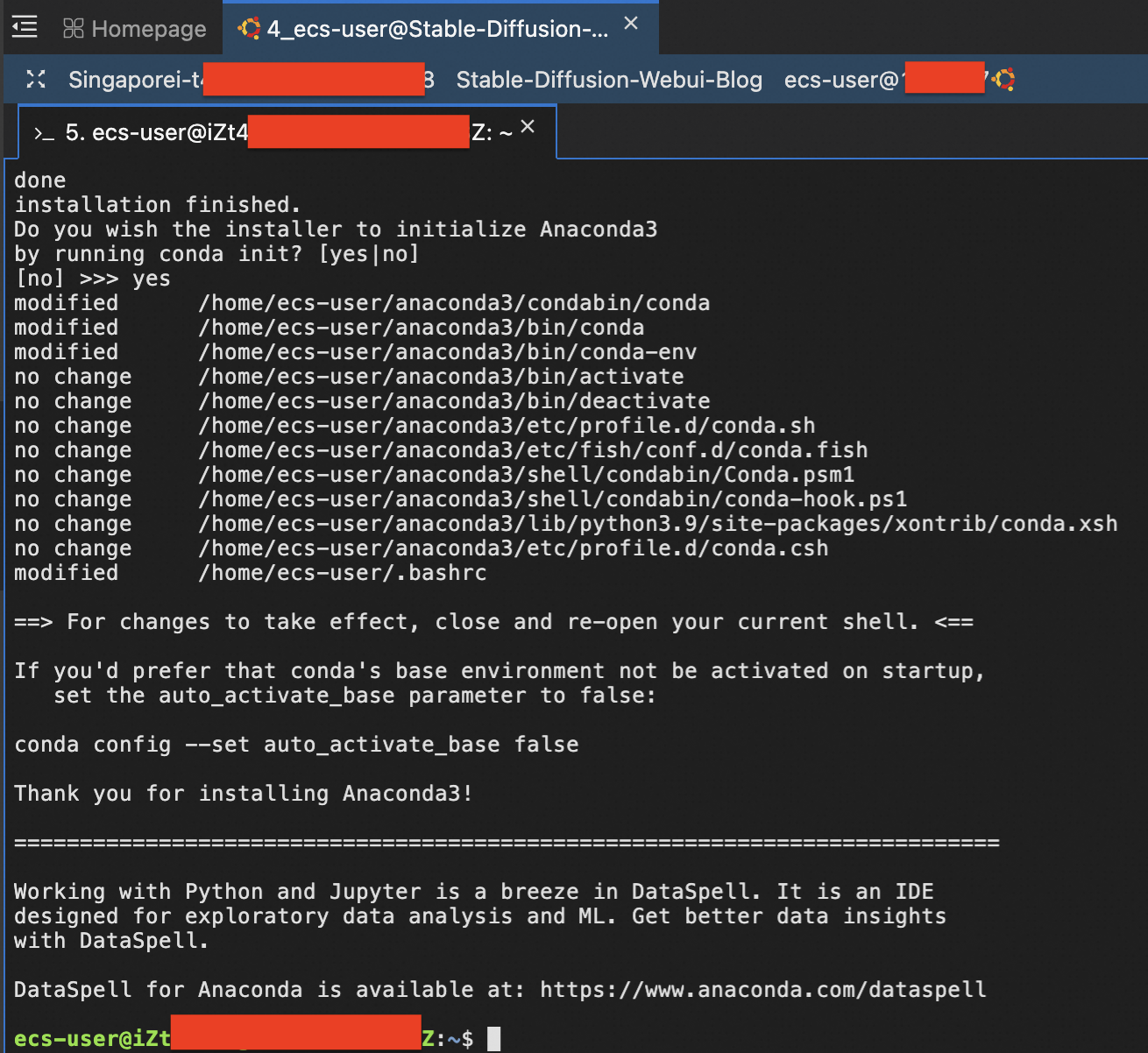
Thao tác này kết thúc quy trình cài đặt Anaconda. Bây giờ, chúng ta cần thiết lập đường dẫn môi trường.
export PATH=~/anaconda3/bin:$PATH
conda init
source ~/.bashrc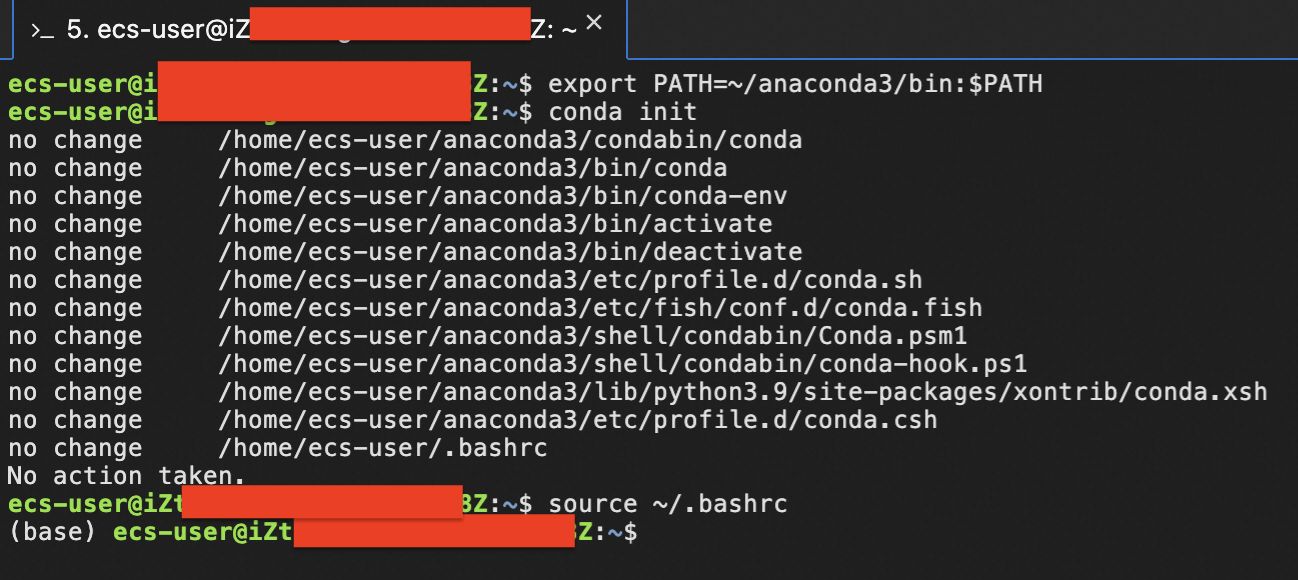
Khả năng hiển thị của (cơ sở) đánh dấu sự khởi đầu của môi trường ảo. Bây giờ, chúng ta cần tạo một môi trường ảo riêng cho mục đích này vì Stable Diffusion sử dụng Pytorch.
conda create --name sdiff python=3.10.6
conda activate sdiff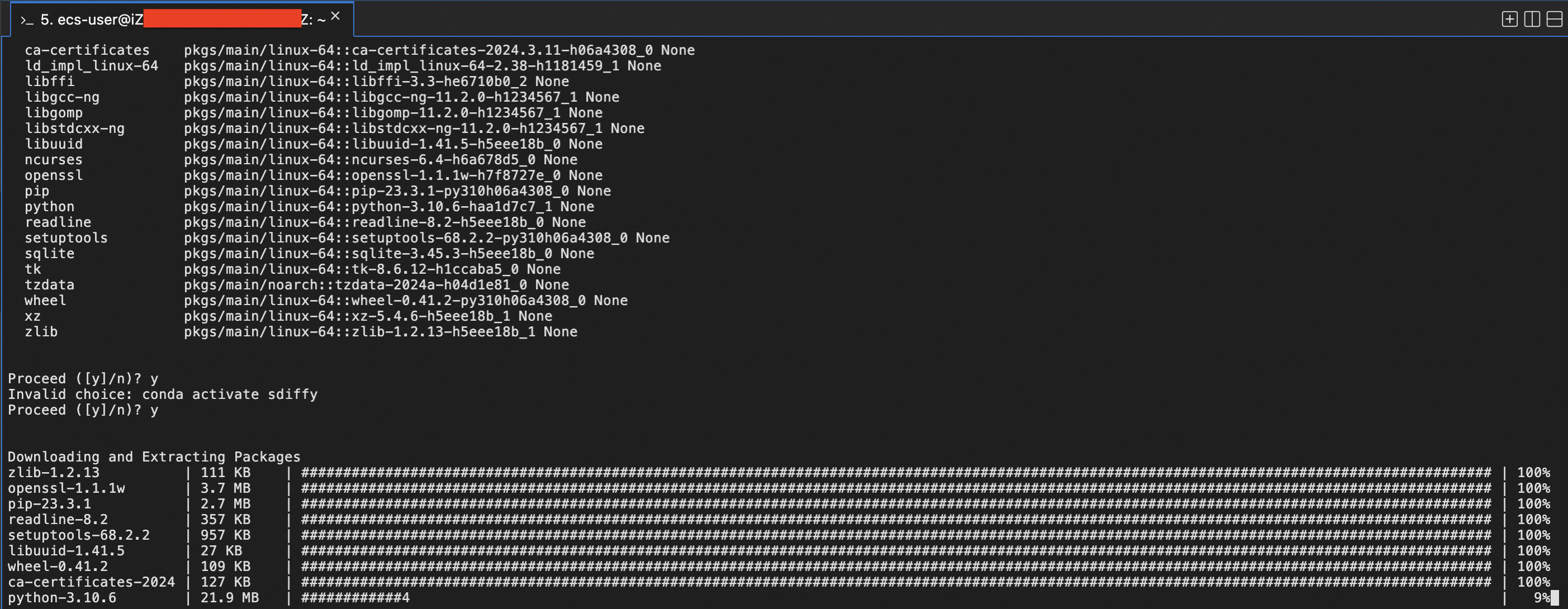
Tải giao diện người dùng web Stable Diffusion có trong kho lưu trữ AUTOMATIC1111 về.
wget https://raw.githubusercontent.com/AUTOMATIC1111/stable-diffusion-webui/master/webui.sh
Nâng cấp phiên bản pip.
pip install --upgrade pipCài đặt giao diện người dùng web của Stable Diffusion.
bash ./webui.sh --xformers --share --enable-insecure-extension-access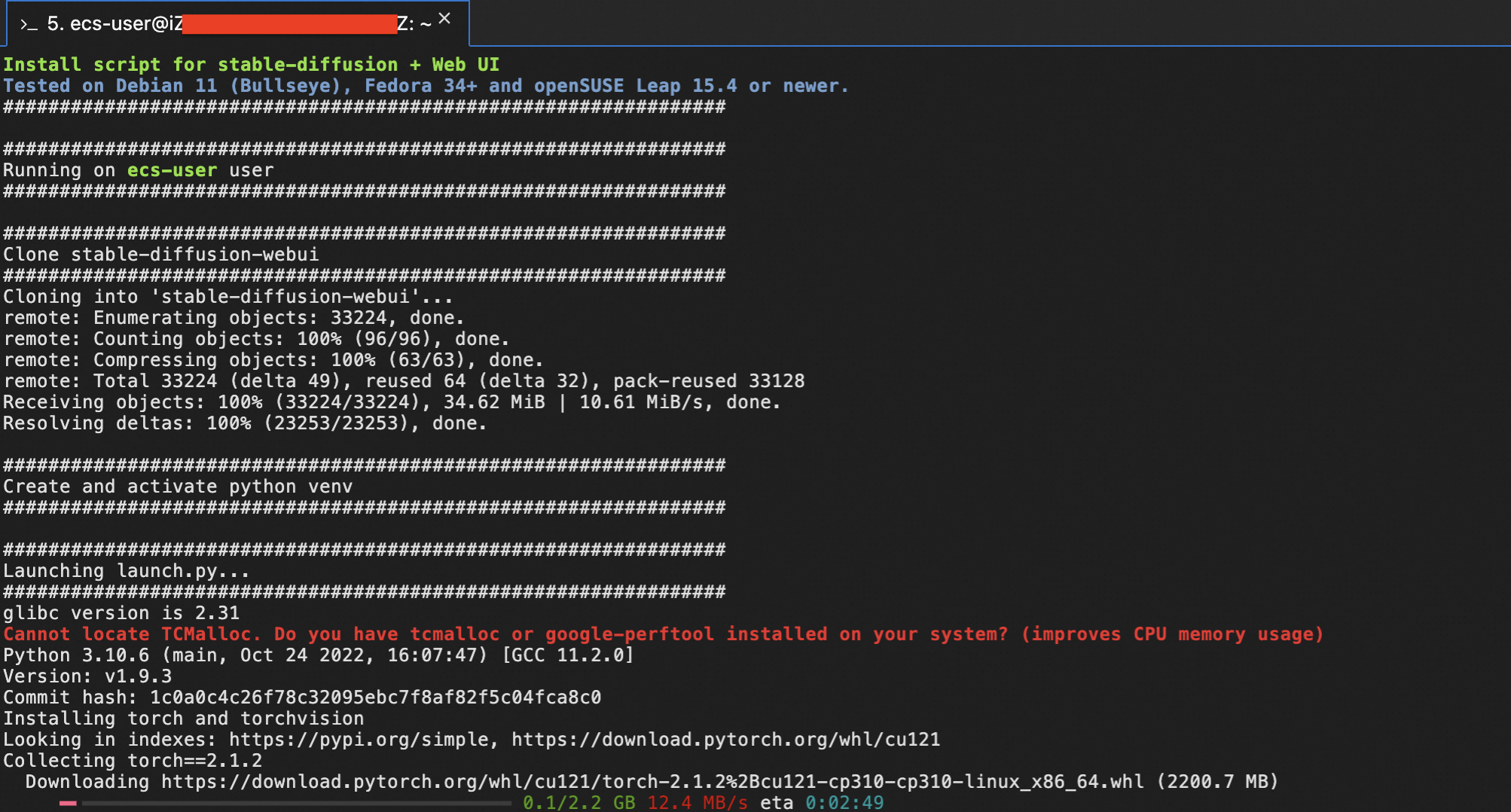
Khi Pytorch được tải về, nghĩa là đã cài đặt giao diện người dùng web thành công. Chờ cho đến khi cài đặt hoàn tất. Thao tác này sẽ tự động tải mô hình Stable Diffusion về từ kho lưu trữ Hugging Face.
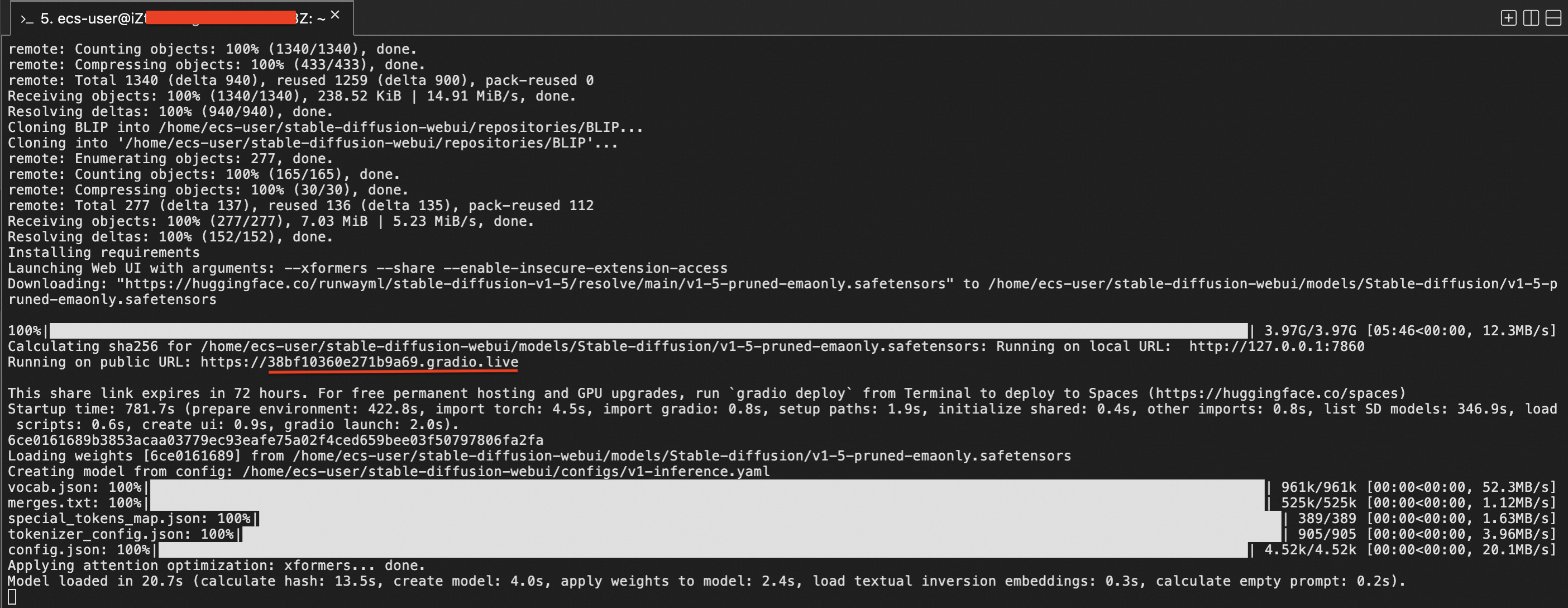
Một liên kết Gradio sẽ được tạo để cung cấp quyền truy cập vào giao diện người dùng web. Sao chép liên kết Gradio và điều hướng bằng trình duyệt.
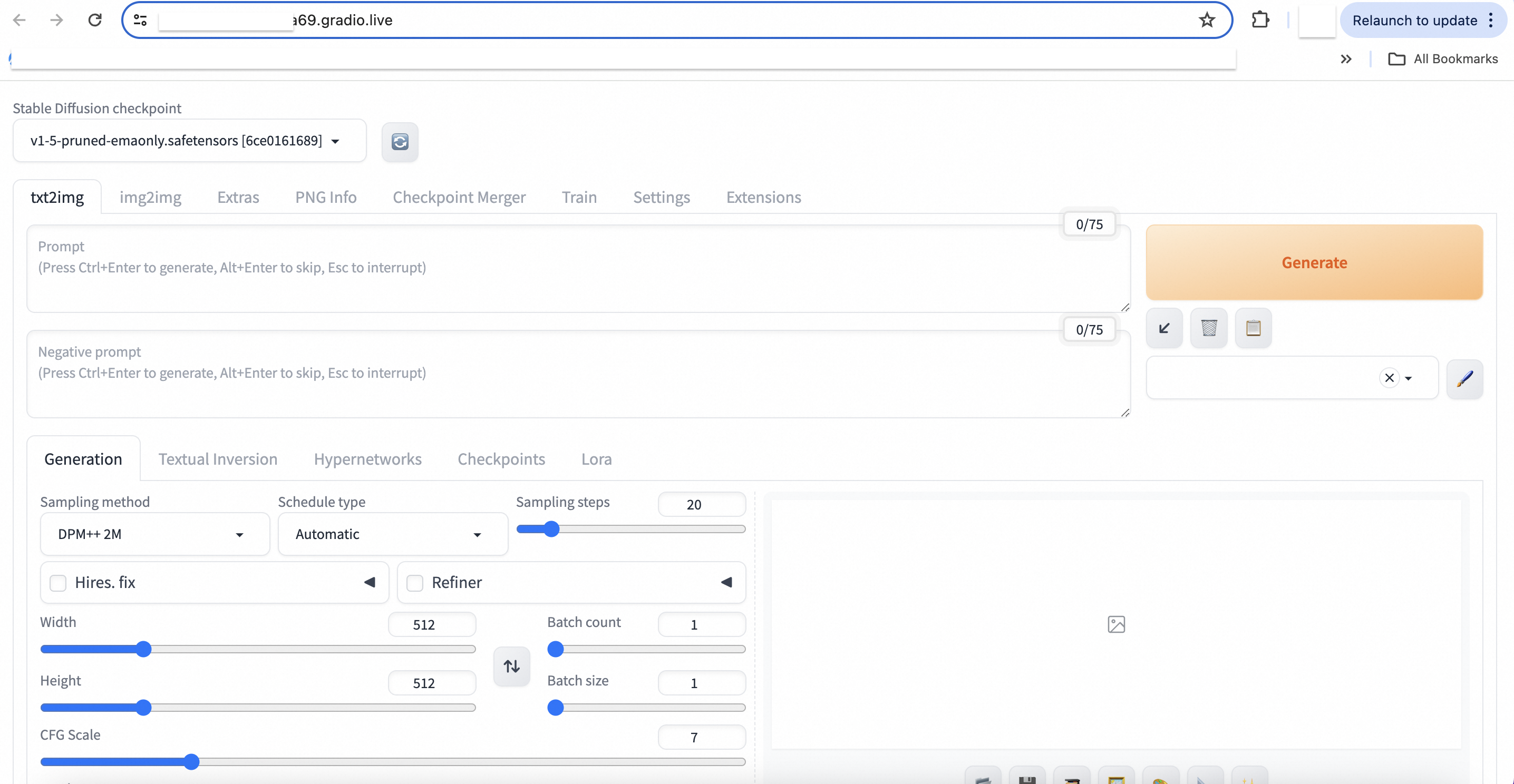
Nhập lệnh sau để chạy giao diện người dùng Web.
bash ./webui.sh --xformers --shareThao tác này sẽ chạy mã trong command prompt và tạo url Gradio. Mở url Gradio để kiểm tra chức năng của giao diện người dùng web Stable Diffusion.
Bài viết này ban đầu được viết bằng tiếng Anh. Xem bài viết gốc tại đây
การใช้ Stable Diffusion Web UI โดยใช้อินสแตนซ์ ECS ที่แตกต่างกัน
Implementasi Stable Diffusion Web UI Menggunakan Instans ECS Heterogen

89 posts | 3 followers
FollowRegional Content Hub - July 22, 2024
Regional Content Hub - August 5, 2024
Regional Content Hub - November 4, 2024
Tran Phuc Hau - July 12, 2024
Regional Content Hub - May 13, 2024
Alibaba Cloud Vietnam - March 19, 2024

89 posts | 3 followers
Follow ECS(Elastic Compute Service)
ECS(Elastic Compute Service)
Elastic and secure virtual cloud servers to cater all your cloud hosting needs.
Learn More Alibaba Cloud for Generative AI
Alibaba Cloud for Generative AI
Accelerate innovation with generative AI to create new business success
Learn More EasyDispatch for Field Service Management
EasyDispatch for Field Service Management
Apply the latest Reinforcement Learning AI technology to your Field Service Management (FSM) to obtain real-time AI-informed decision support.
Learn More Elastic Desktop Service
Elastic Desktop Service
A convenient and secure cloud-based Desktop-as-a-Service (DaaS) solution
Learn MoreMore Posts by Regional Content Hub